Что такое Помощник по резервному копированию? Вы знаете, как использовать Ассистент резервного копирования версий?
Если вы слишком полагаетесь на контакты, чтобы поддерживать связь с семьей, друзьями и партнерами по бизнесу, вы должны услышать о Backup Assistant. Эта беспроводная служба Verizon позволяет легко создавать резервные копии списков контактов. Вы можете регулярно делать резервные копии, чтобы лучше сохранять важные данные. Возникает вопрос, как сделать резервную копию Android с помощью Backup Assistant?
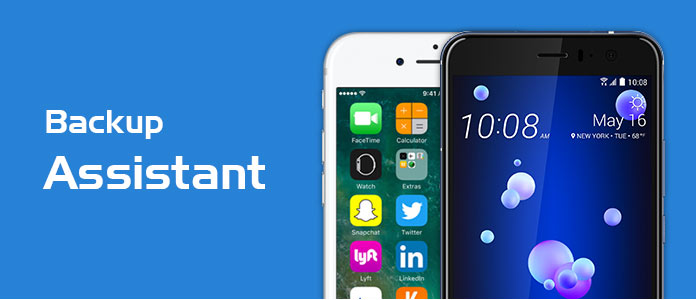
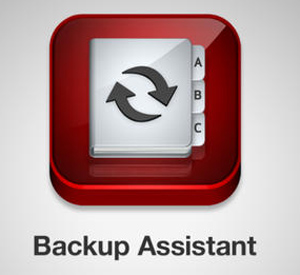
Backup Assistant (Plus) - это беспроводная служба Version, которая может помочь вам скопировать контакты вашего устройства Android на защищенный веб-сайт или перенести адресную книгу на другое устройство. Он входит в комплект услуг Verizon Wireless. Вы можете бесплатно получить услугу.
Backup Assistant доступен для базовых телефонов. Используете ли вы Android, iPhone, Windows или устройство BlackBerry, вы можете использовать это облако версий для резервного копирования вашего Android. Даже если ваше устройство потеряно, повреждено, украдено или заменено, вы можете войти в учетную запись Verizon Backup Assistant, чтобы получить контакты обратно.
Вам также понравится читать: Топ 6 лучших инструментов резервного копирования и восстановления приложений для Android.
Если вы хотите сделать резервную копию контактов с помощью Verizon Backup Assistant, вы можете воспользоваться следующими инструкциями.
Шаг 1 Включи свой телефон и открыть помощник по резервному копированию приложение
Шаг 2 Нажмите Backup Now создать резервную копию адресной книги на вашем устройстве.
Если вы хотите выполнять ежедневные резервные копии по расписанию:
Шаг 3 Нажмите Опции , а затем выбрать Назначить, Вы можете получить несколько вариантов, таких как «Утро», «Полдень», «Вечер» и «Поздняя ночь». Выберите один и Verizon Backup Assistant сделает резервное копирование автоматически в зависимости от ваших настроек.
После переключения на новое устройство приложение Backup Assistant может быстро перенести на него ваши контакты. При восстановлении контактов с помощью этой службы Verizon Backup Assistant может объединять контакты на новом устройстве с контактами на своем сайте.
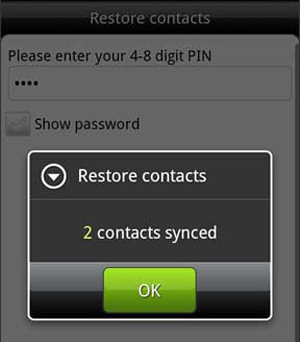
Шаг 1 Разблокируйте устройство и откройте приложение Backup Assistant.
Шаг 2 Нажмите кнопку «ОК», когда вы увидите всплывающее сообщение «Восстановить контакты».
Шаг 3 Введите ПИН-код, который вы использовали для резервного копирования адресной книги, и выберите «Восстановить».
Шаг 4 Нажмите «ОК», чтобы восстановить и перенести ваши контакты на новое устройство.
Если Вы хотите резервное копирование контактов на вашем телефоне AndroidBackup Assistant - хороший выбор. Но вы должны знать, что вы не можете использовать его для копирования многих других файлов. Здесь мы искренне профессионал Помощник по резервному копированию Android чтобы помочь вам создать резервную копию всех типов данных на Android. Вы можете бесплатно скачать его и попробовать.
Шаг 1 Запустите Android Backup Assistant
Установите и запустите это мощное приложение Backup Assistant для Android на своем компьютере. Выберите вариант «Резервное копирование и восстановление данных Android», а затем подключите к нему свой Android.
После этого нажмите «Резервное копирование данных устройства» или «Резервное копирование в один клик».
«Резервное копирование данных устройства» позволяет создавать резервные копии выбранных данных на компьютер, в то время как «Резервное копирование в один клик» выполняет резервное копирование всех файлов с Android на компьютер.

Шаг 2 Выберите данные Android
Помимо контактов, он позволяет создавать резервные копии любых часто используемых файлов Android, таких как сообщения, изображения, видео, аудио, журналы вызовов и многое другое. Выберите типы данных и нажмите «Далее», чтобы проанализировать эти файлы.

Примечание. На этом этапе Android Backup Assistant предлагает вам опцию «Зашифрованное резервное копирование», с помощью которой можно создавать резервные копии данных Android с паролем для защиты всех ваших файлов.

Шаг 3 Резервный телефон Android
Когда настройки сделаны правильно, просто нажмите кнопку «Пуск», чтобы сделать резервную копию телефона Android на ПК / Mac.

С помощью этого Android Backup Assistant вы можете легко создать резервную копию любых ценных данных на компьютере для лучшего сохранения.
Для получения дополнительной информации о том, как использовать Android Backup Assistant, вы можете посмотреть видео ниже:


В основном мы говорим о Backup Assistant в этой статье. Мы даем вам базовое представление о Verizon Backup Assistant. Более того, мы расскажем вам, как использовать его для копирования и восстановления контактов. Мы также познакомим вас с простым в использовании инструментом для резервного копирования данных Android. Надеюсь, вы сможете лучше управлять важными файлами на вашем устройстве после прочтения этого поста.